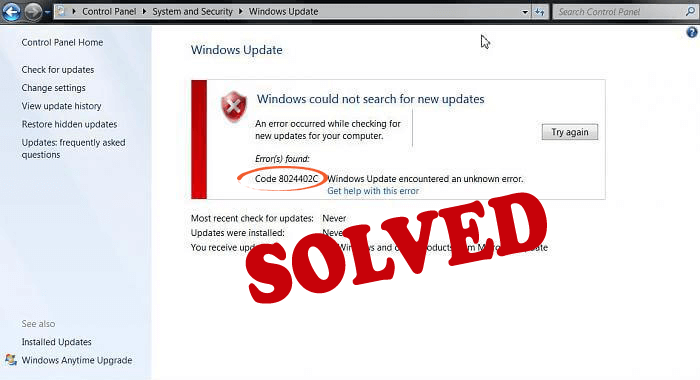
A Windows frissítése nagyon fontos a számítógép teljesítménye szempontjából. De néha nagyon hektikussá és irritálóvá válik, amikor a Windows 10 és 7 operációs rendszer frissítése közben Windows frissítési hibákat észlel .
Ha már a frissítési hibákról beszélünk, a 8024402C hiba az egyik leggyakoribb Windows-frissítési hiba, amellyel a felhasználók a számítógépük/laptopjuk legújabb frissítésével történő frissítése során találkoztak.
A Windows frissítése során különböző hibaüzenetek jelenhetnek meg, például:
A Windows nem tudott új frissítéseket keresni
Hiba történt a számítógépéhez tartozó új frissítések keresése közben.
Hiba található: 802440 kód 2C A Windows Update ismeretlen hibát észlelt.
Ha Ön is ezt a 8024402C számú Windows frissítési hibát kapja, akkor ne aggódjon! Ebben a cikkben megosztom a legjobb lehetséges megoldásokat, amelyek segítenek a 8024402C hibakód kijavításában.
Csak annyit kell tennie, hogy gondosan kövesse a megadott módszereket. Először azonban lássuk, miért kapja ezt a 8024402C számú Windows-frissítési hibát.
A Windows Update 8024402C hibakódját okozó tényezők
A frissítési hiba fő oka az, hogy vannak olyan programok, amelyek megakadályozzák, hogy számítógépe csatlakozzon a Microsoft frissítési kiszolgálójához.
A fent említett okon kívül más okok is lehetnek, amelyek a 8024402C frissítési hibakódot okozzák :
- Rossz DNS-kiszolgáló – Néha az IP-címe nem teszi lehetővé, hogy számítógépe csatlakozzon a Microsoft Serverhez
- Helytelen tűzfal vagy víruskereső beállítások
- Lassú internetkapcsolat
- Helytelen proxybeállítások
- A számítógép nem tud hozzáférni a WSUS szerverhez
Hogyan javíthatom ki a 8024402C számú Windows frissítési hibát?
Kövesse az alábbi módszereket a 8024402C számú Windows frissítési hiba kijavításához , és ezután folytathatja a Windows frissítési folyamatát a hiba nélkül.
Tartalomjegyzék
1. módszer: Változtassa meg a DNS-kiszolgálót
Néha az Ön internetszolgáltatója lehet az oka ennek a frissítési hibakódnak: 8024402C . Ebben az esetben a DNS-kiszolgáló nem lehet kompatibilis a Microsoft frissítési kiszolgálóival, és nem teszi lehetővé a kapcsolatot a Microsoft szerver és a számítógép között.
A 8024402C hibakód kijavításához manuálisan módosíthatja a DNS-címet, és hiba nélkül folytathatja a Windows frissítési folyamatát.
Ehhez kövesse az alábbi utasításokat:
- Keresse meg a „ Vezérlőpult ” elemet az Asztal keresősávjában, majd válassza ki.
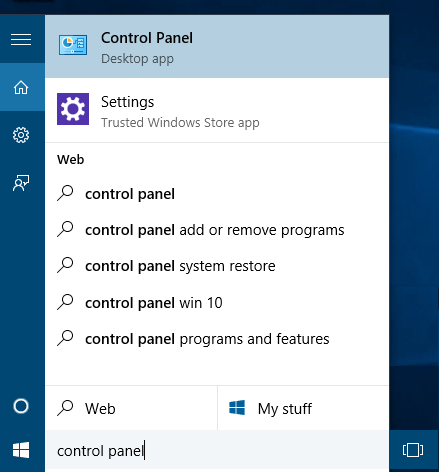
- Lépjen a „ Hálózat és internet ” elemre
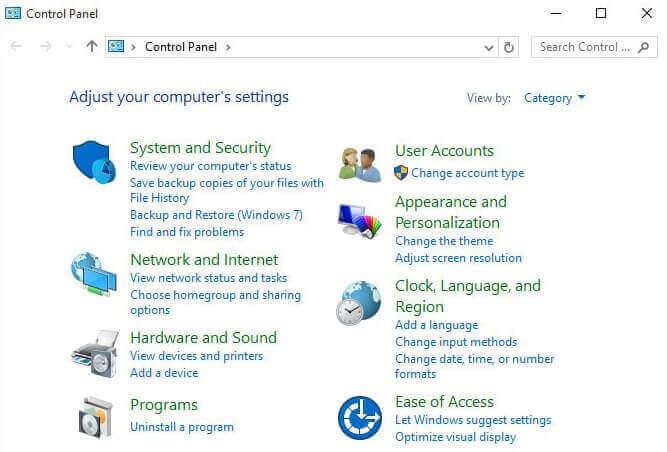
- Kattintson a Hálózati és megosztási központ elemre
- Kattintson az Adapterbeállítások módosítása elemre
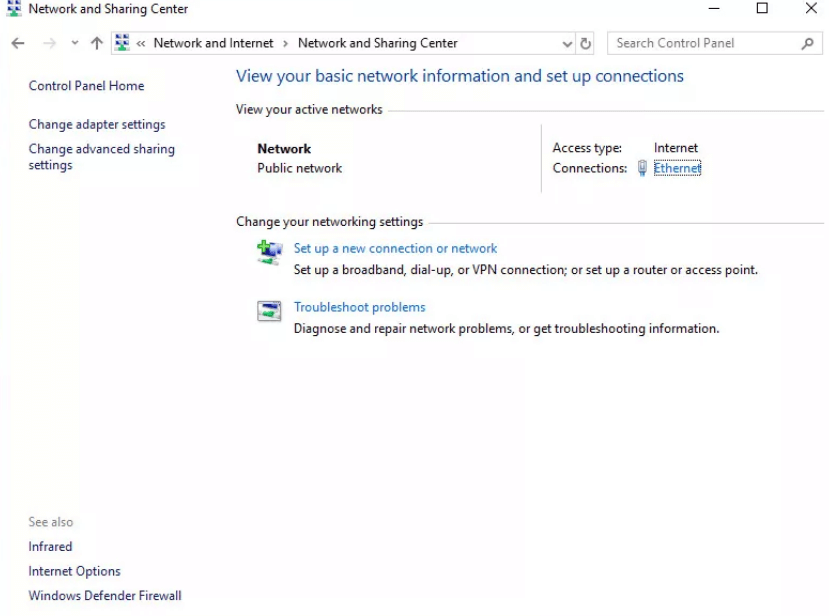
- Kattintson a jobb gombbal a kapcsolatra, majd válassza a Tulajdonságok lehetőséget .
- Most válassza az Internet Protocol 4-es verzióját (TCP/IPv4)
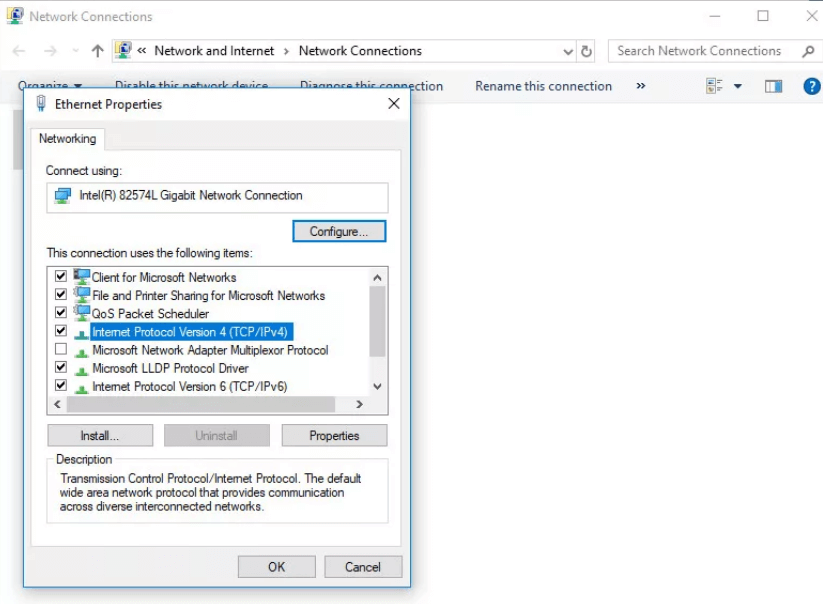
- Lépjen a Tulajdonságok menüpontra
- Válassza a lehetőséget – Használja a következő DNS-kiszolgálócímeket
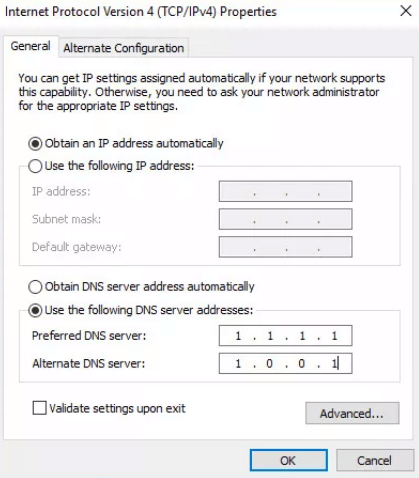
- Most adja meg az új DNS-kiszolgálót. Adja meg ezeket a legjobb DNS-kiszolgáló beállításokat:
Preferált DNS-kiszolgáló : 8.8.8.8
Alternatív DNS-kiszolgáló : 8.8.4.4
- Kattintson az OK gombra
- Most próbálja meg újra telepíteni a Windows frissítéseket, és ellenőrizze, hogy továbbra is megjelenik-e a 8024402C számú Windows Update hiba .
2. módszer: Ellenőrizze a tűzfal vagy a víruskereső beállításait
Egyes víruskereső vagy tűzfalbeállítások a 8024402C frissítési hibakódot okozhatják a Windows rendszerben . A Windows frissítési hibájának kijavításához először le kell tiltania a tűzfalat, majd folytatnia kell a további Windows frissítési folyamatokat.
A tűzfal letiltásához kövesse az alábbi lépéseket:
- Keressen a „ Biztonság és karbantartás ” szóra az asztal keresősávjában, és kattintson rá
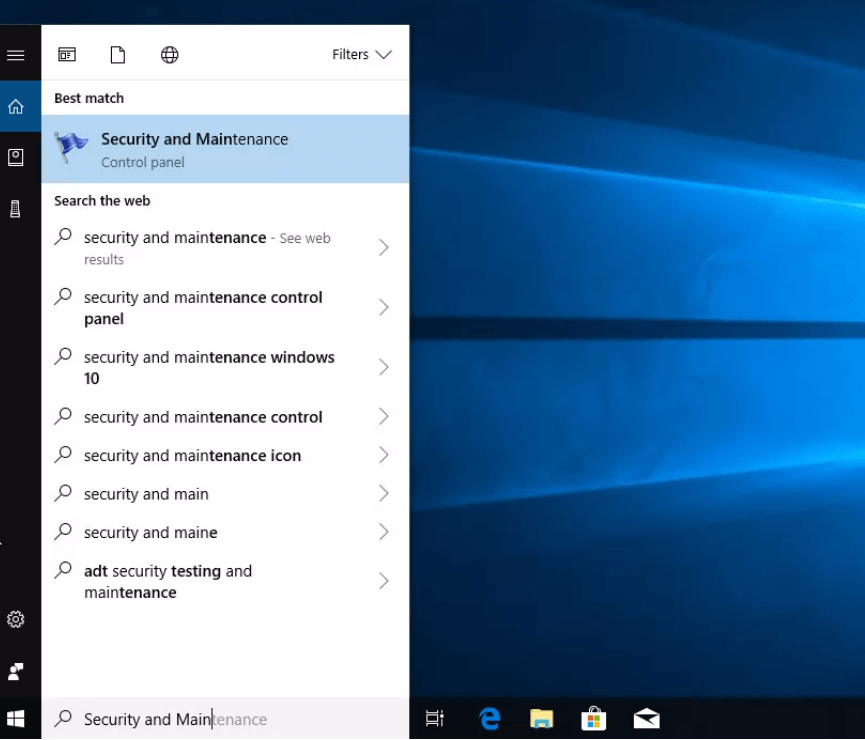
- Lépjen a Biztonság elemre . Ha a tűzfal és a víruskereső engedélyezve van, ki kell kapcsolnia őket.
- Lépjen a Biztonsági és karbantartási beállítások módosítása elemre
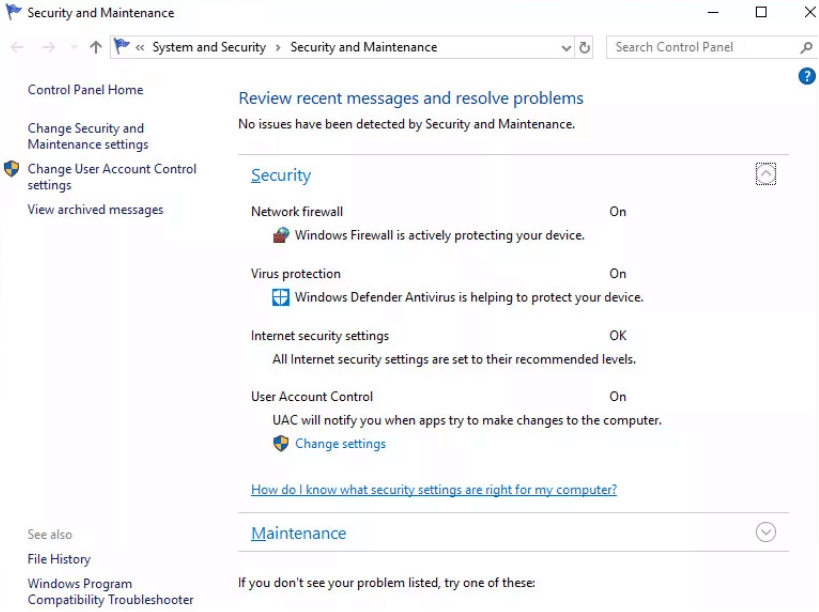
- Most törölje a jelölést a Hálózati tűzfal és vírusvédelem opcióból a letiltáshoz
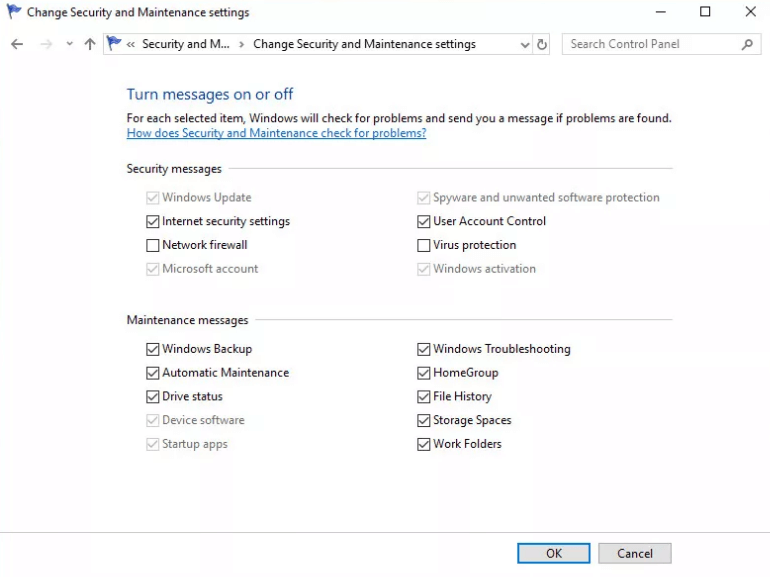
Most már frissítheti a Windows rendszert, és a folyamat befejezése után bekapcsolhatja a hálózati tűzfalat és a vírusvédelmet.
3. módszer: Futtassa a Windows Update hibaelhárítót
A frissítési hiba kijavításához használja a Windows frissítési hibaelhárítóját. A Microsoft ezt a frissítési hibaelhárítót kínálja a frissítési hibák megoldására. A hibaelhárító használatához először le kell töltenie és telepítenie kell.
Most kövesse az alábbi lépéseket a hibaelhárító futtatásához:
- Kattintson a Windows ikonra
- Kattintson a Beállítások elemre
- Lépjen a Frissítés és biztonság elemre
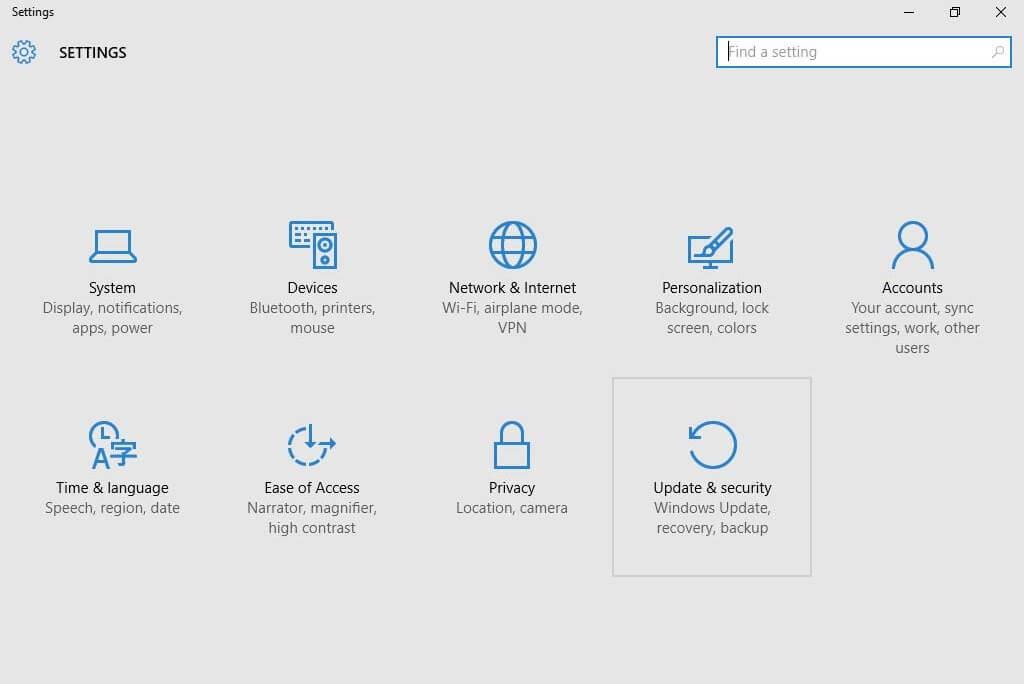
- Lépjen a Hibaelhárítás oldalra
- Válassza a Windows Update lehetőséget
- Válassza a Hibaelhárító futtatása lehetőséget

- Eltart egy ideig, amíg a hibaelhárító észleli a problémát
- Ha bármilyen probléma adódik, kövesse a hibaelhárító utasításait, és ha nem, kattintson a részletes információk megtekintése lehetőségre a jelentés megtekintéséhez.
4. módszer: Állítsa vissza a hibás proxybeállításokat
A sérült proxybeállítások oka lehet a 8024402C frissítési hibakód a Windows rendszerben. A probléma megoldásához csak vissza kell állítania a proxy beállításait.
Kövesse a lépéseket a proxybeállítások visszaállításához:
- Nyomja meg egyszerre a Windows + X billentyűt
- Válassza a lehetőséget – Parancssor (adminisztrátor)
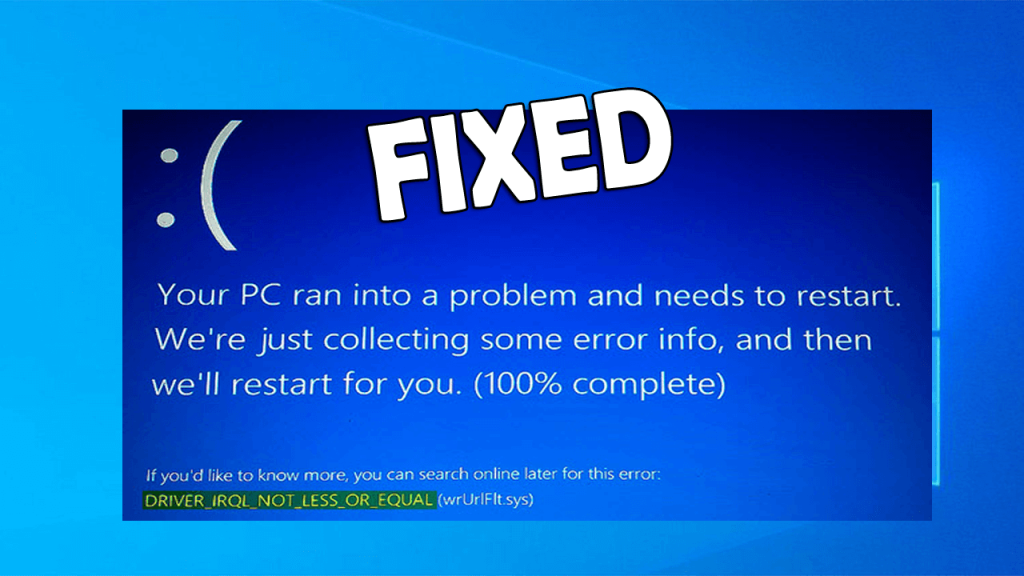
- Most írja be az alább írt parancsokat, ennek végrehajtásához minden parancs után entert kell nyomni
netsh
winhttp
reset proxy
5. módszer: A Regedit segítségével javítsa ki a frissítési hibát
A beállításjegyzék szerkesztésével javíthatja a 8024402C frissítési hibát . De a rendszerleíró adatbázis szerkesztése meglehetősen bonyolult és problémás lehet a nem technikusok számára, és ha nem megfelelő módon végzik el, az károsíthatja a számítógépét is, ezért számukra van egy Registry Repair Tool , amely megkönnyíti a munkáját .
A rendszerleíró adatbázis szerkesztése előtt be kell zárni az összes futó programot a számítógépünkön, és ajánlott biztonsági másolatot készíteni a rendszerleíró adatbázisról, vagy elvégezheti a Windows növekményes biztonsági mentését is .
.Kövesse a lépéseket a rendszerleíró adatbázis szerkesztéséhez:
- Nyomja meg egyszerre a Windows + R billentyűket a Futtatás párbeszédpanel megnyitásához .
- Írja be a regedit parancsot , és kattintson az OK gombra a beállításszerkesztő megnyitásához
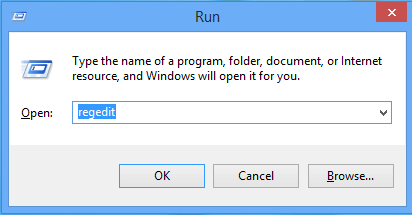
- Keresse meg az alábbi útvonalat:
HKEY_LOCAL_MACHINE\SOFTWARE\Policies\Microsoft\Windows\WindowsUpdate\AU
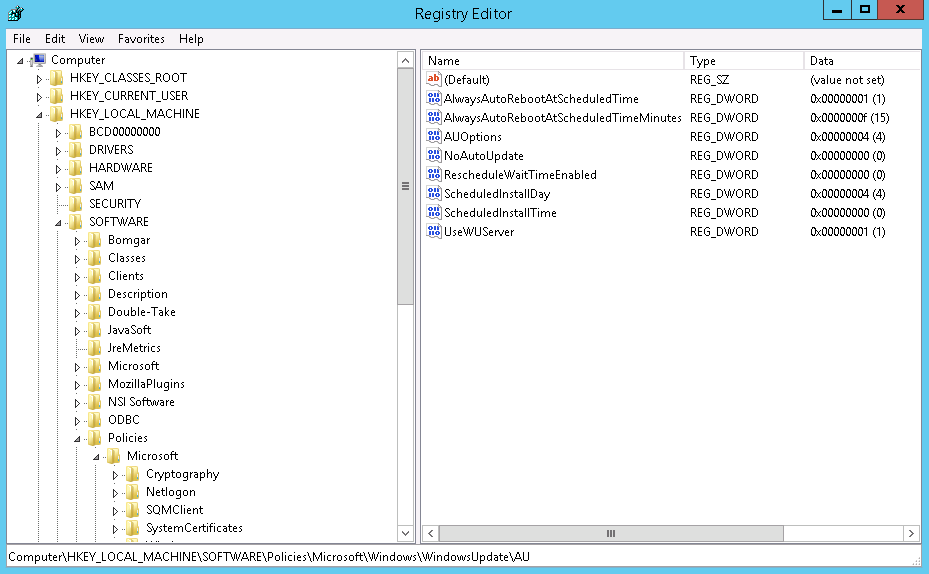
- Kattintson duplán a UseWUServer elemre, állítsa be a UseWUServer értékét 1-ről 0-ra, majd kattintson az OK gombra .
- Indítsa újra a Windows frissítési szolgáltatást . A Windows frissítési szolgáltatás újraindításához kövesse az alábbi lépéseket:
- Nyissa meg a Futtatás párbeszédpanelt a Windows billentyű + R billentyű együttes lenyomásával
- Írja be a services.msc

- Keresse meg a Windows Update szolgáltatást
- Kattintson az újraindításra
Most folytathatja a Windows frissítési folyamatát.
6. módszer: Ellenőrizze az internetkapcsolatot
Néha a lassú internetkapcsolat is okozhatja ezt a Windows 8024402C hibakódot . A hiba kijavításához ellenőriznie kell az internetkapcsolatot. Győződjön meg arról, hogy az internetkapcsolat engedélyezve van, majd próbálja újra frissíteni a Windows rendszert.
A 8024402C számú Windows frissítési hiba legjobb és egyszerű módja
A fent említett megoldások mindegyike meglehetősen nehéz lehet a nem technikusok számára, ezért ezeknek az embereknek itt egy egyszerű megoldás a hiba javítására.
Ki kell próbálnia a PC Repair Tool-t . Ez egy fejlett funkciókkal rendelkező javítóeszköz, amely átvizsgálja a számítógépet, észleli és kijavítja az összes hibát, például a BSOD-t , a DLL-t , a rendszerleíró adatbázist , a játékot , a frissítést stb., valamint kijavítja a sérült, sérült rendszerfájlokat .
Optimalizálja a számítógépet/laptopot, javítja a számítógép teljesítményét, és olyan gördülékenyebbé teszi, mint korábban.
Szerezze be a PC-javító eszközt a 8024402C számú Windows frissítési hiba kijavításához
Következtetés
A fent említett megoldások mindegyike segít a 8024402C számú Windows frissítési hiba kijavításában .
Ezek a módszerek eltávolítják a 8024402C frissítési hibakódot a számítógépről/laptopról, és megkönnyítik a Windows frissítését.
Remélem, hogy hasznosnak találta ezt a cikket, és most már frissítheti a Windows rendszert anélkül, hogy a 8024402C hibakóddal találkozna .
![Hogyan lehet élő közvetítést menteni a Twitch-en? [KIFEJEZETT] Hogyan lehet élő közvetítést menteni a Twitch-en? [KIFEJEZETT]](https://img2.luckytemplates.com/resources1/c42/image-1230-1001202641171.png)
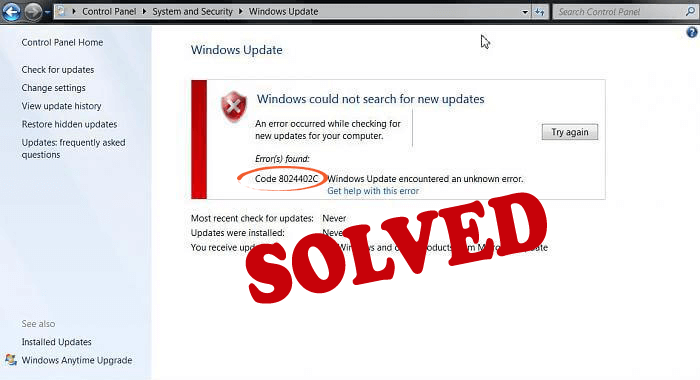
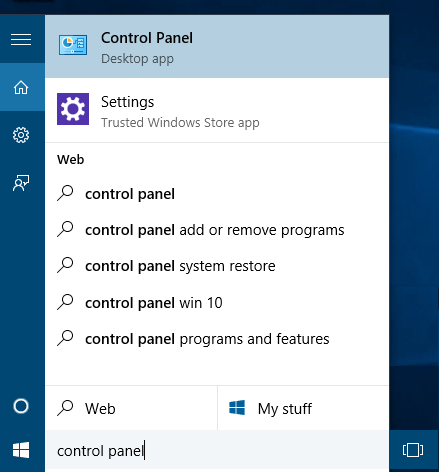
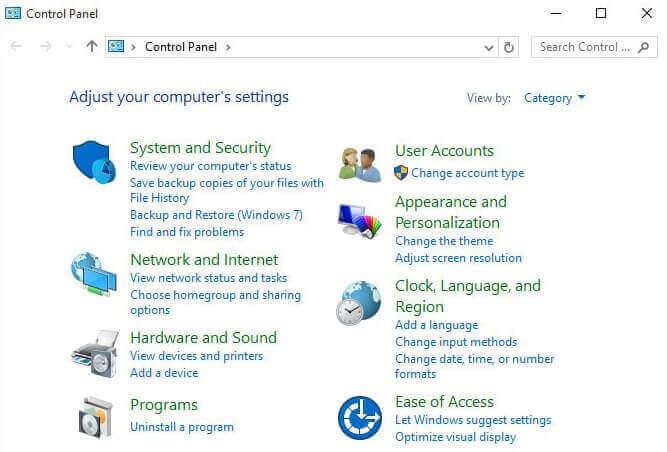
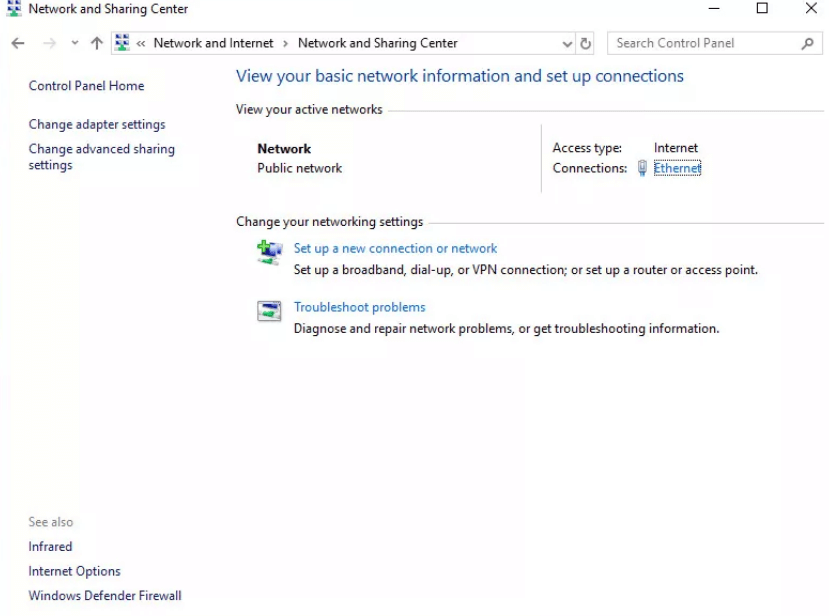
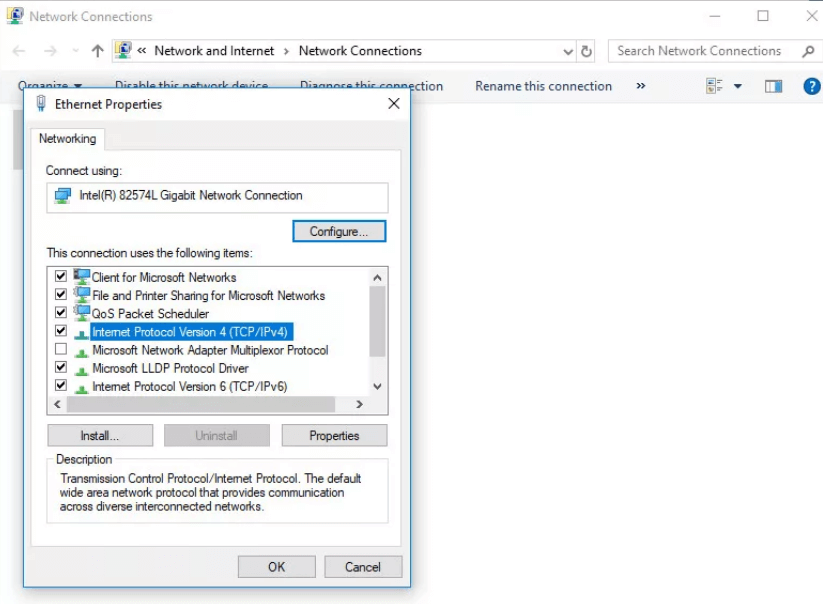
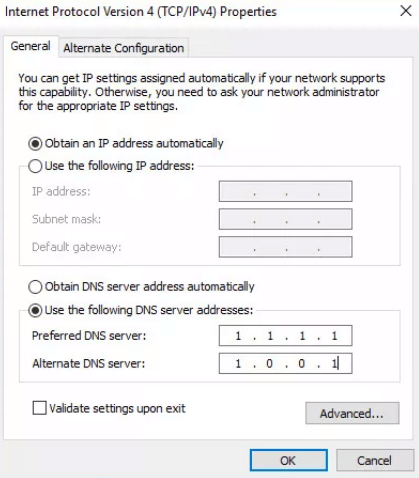
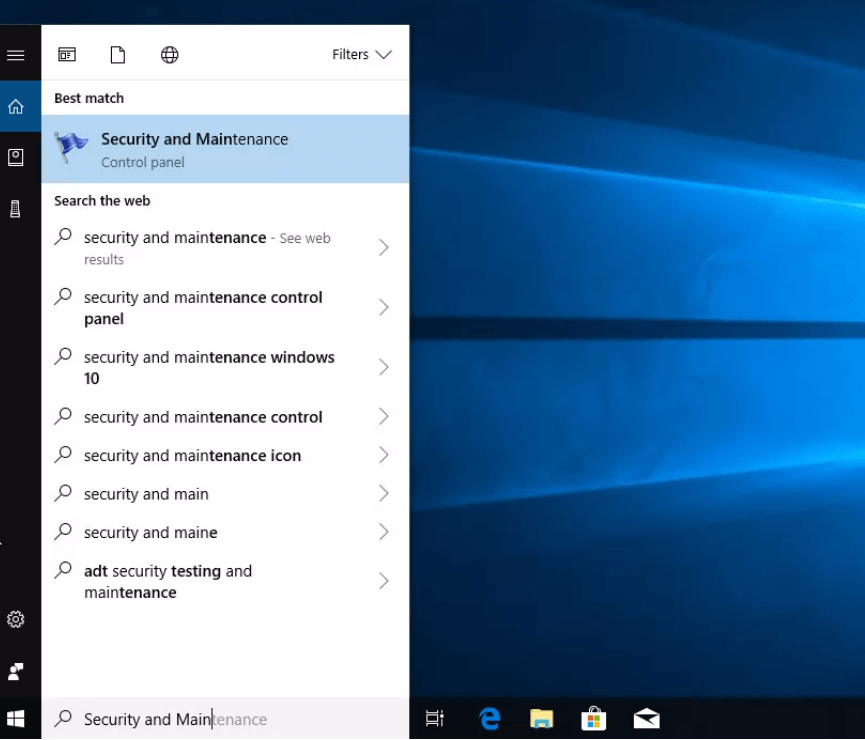
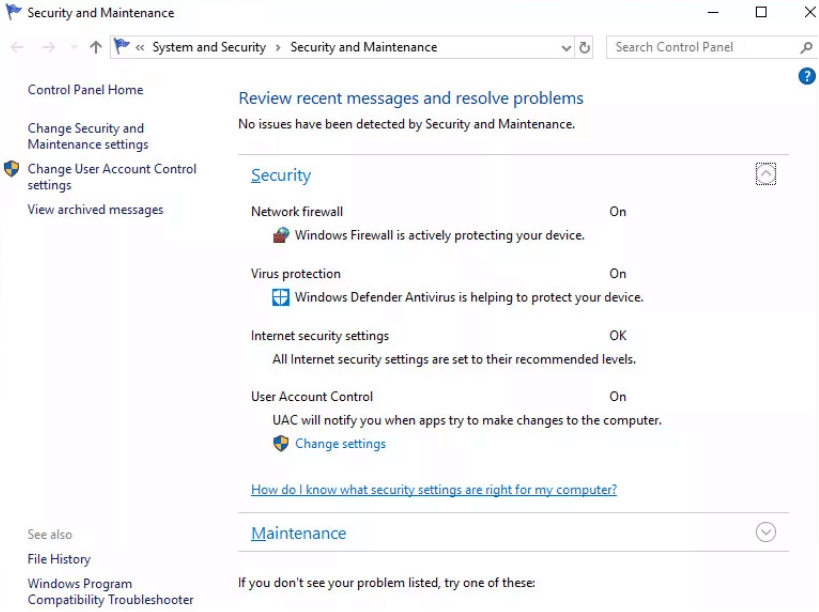
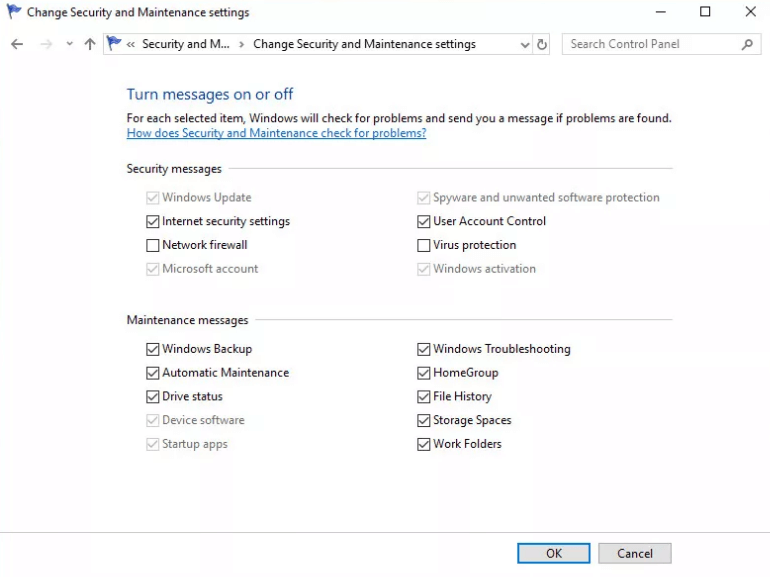
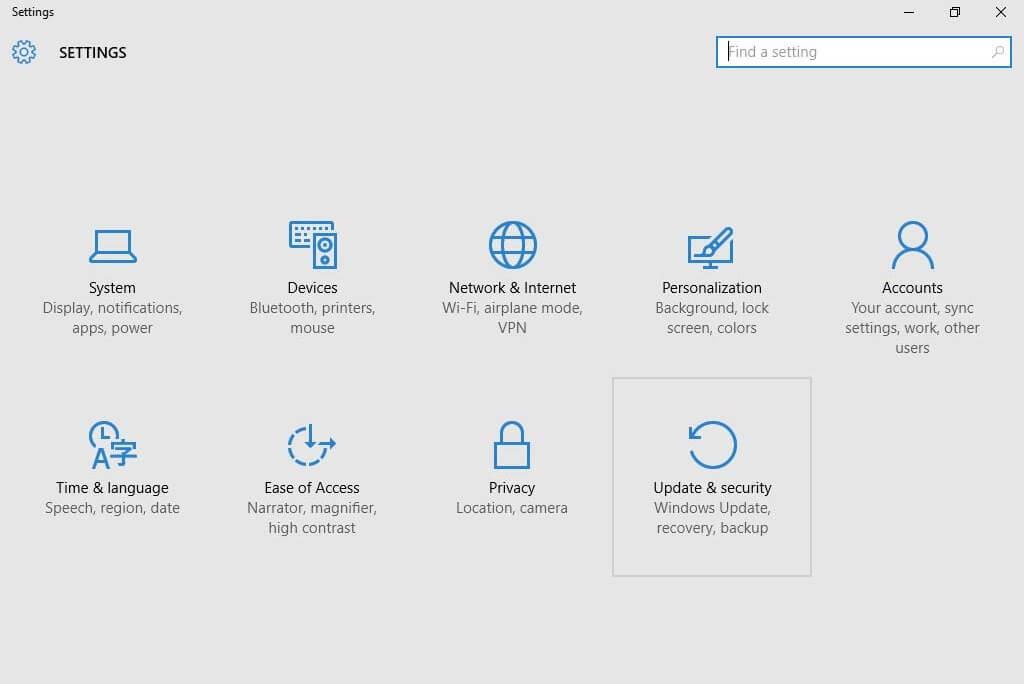

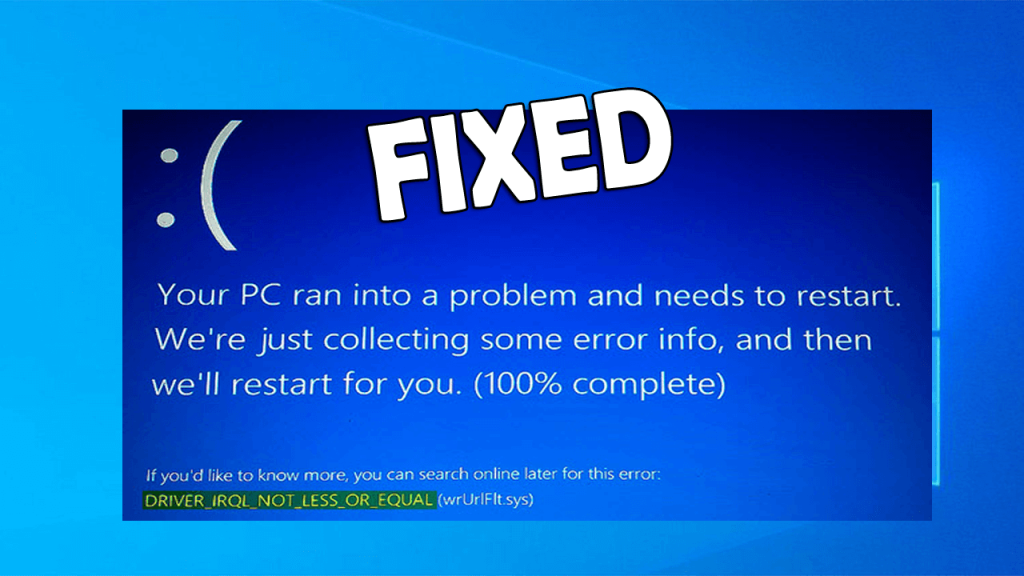
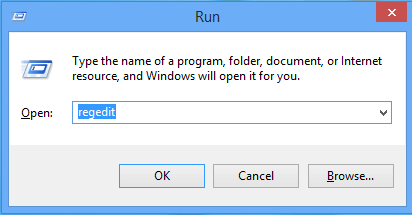
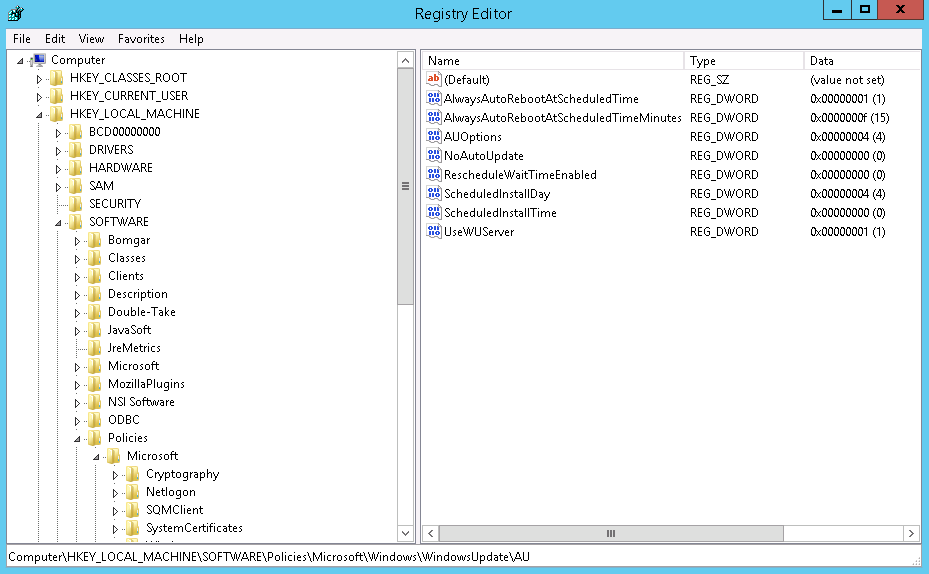



![[JAVÍTOTT] „A Windows előkészítése, ne kapcsolja ki a számítógépet” a Windows 10 rendszerben [JAVÍTOTT] „A Windows előkészítése, ne kapcsolja ki a számítógépet” a Windows 10 rendszerben](https://img2.luckytemplates.com/resources1/images2/image-6081-0408150858027.png)

![Rocket League Runtime Error javítása [lépésről lépésre] Rocket League Runtime Error javítása [lépésről lépésre]](https://img2.luckytemplates.com/resources1/images2/image-1783-0408150614929.png)



